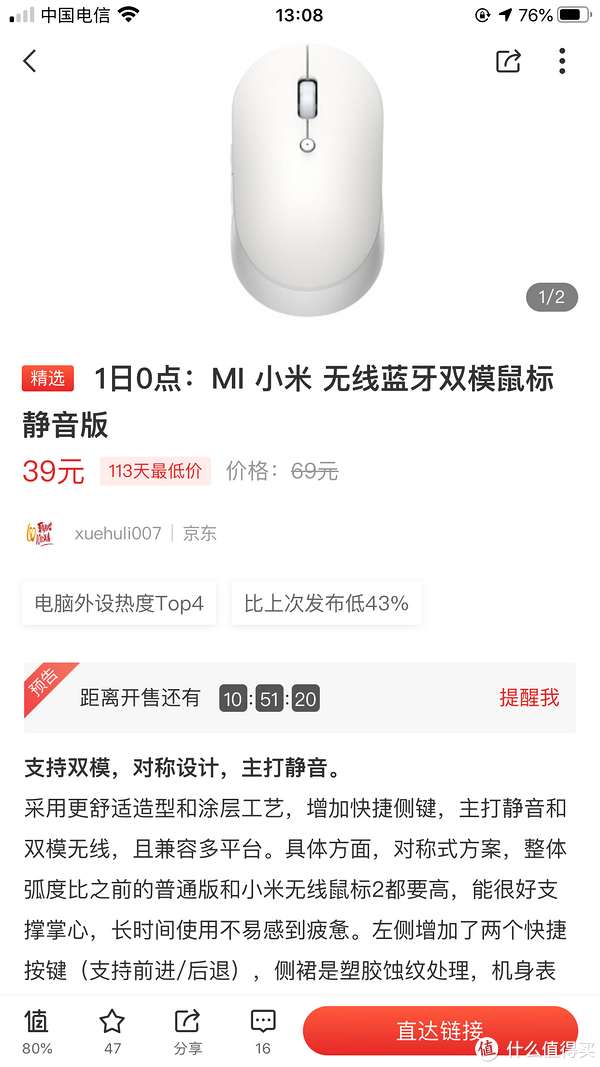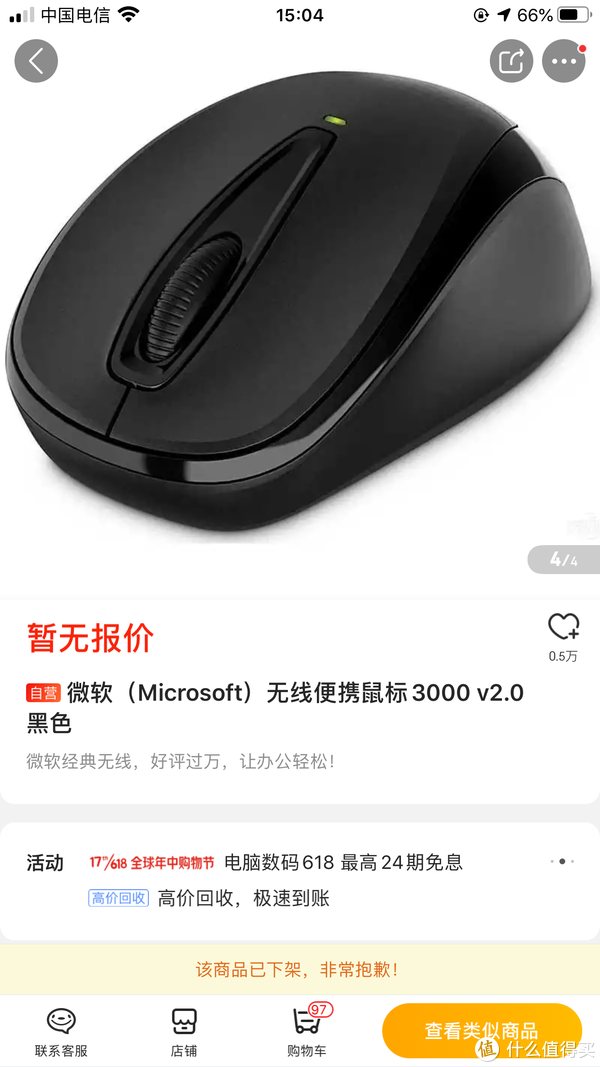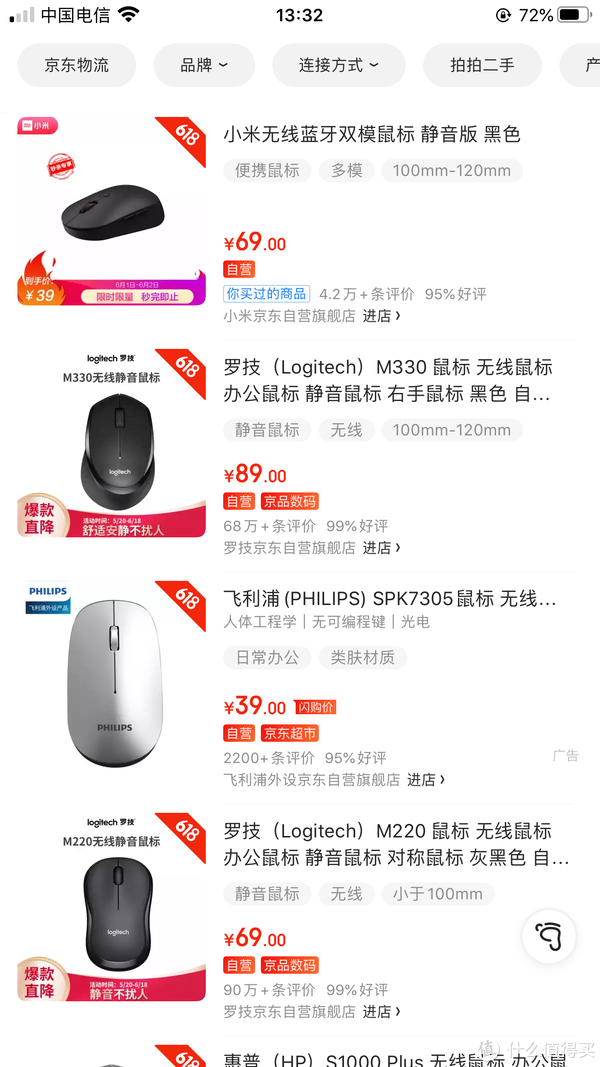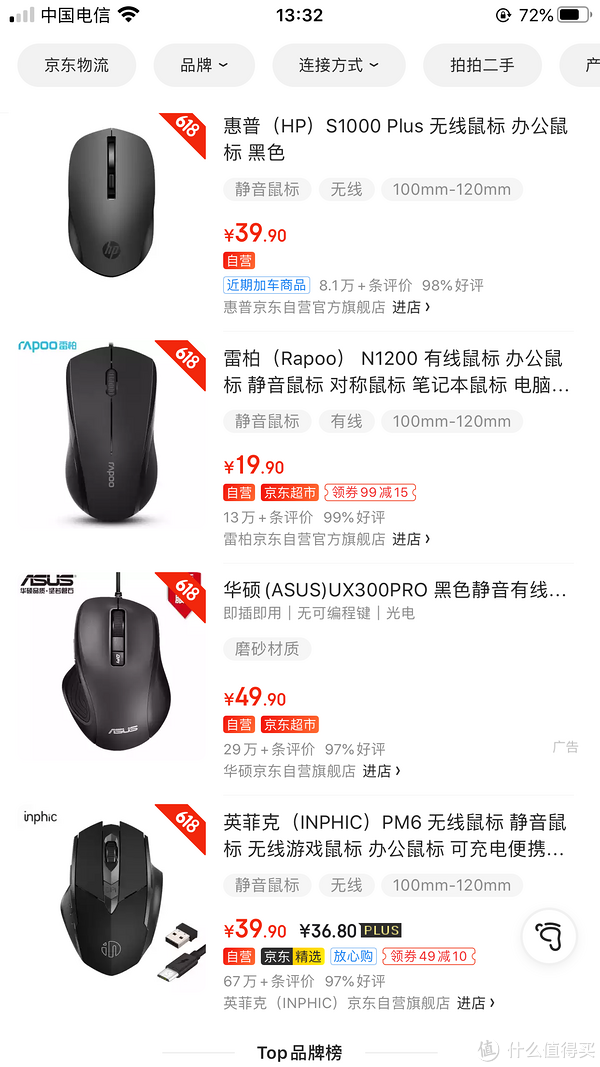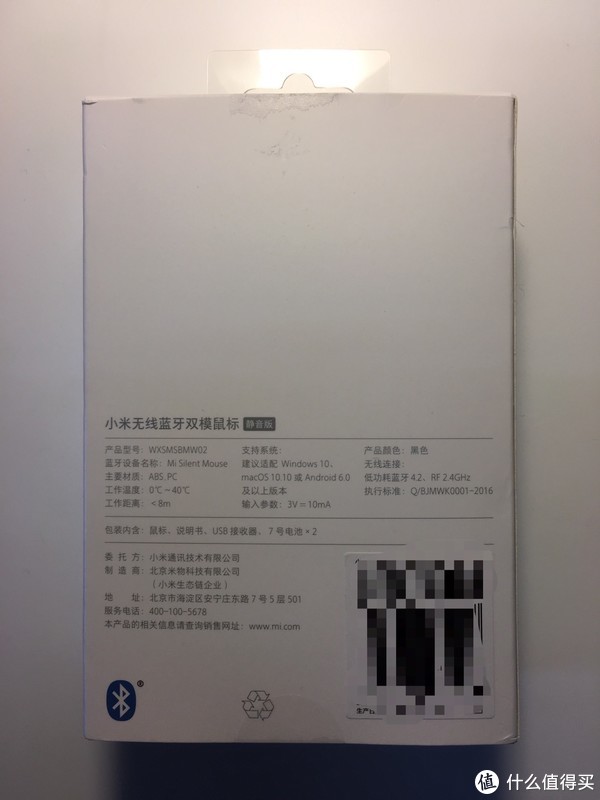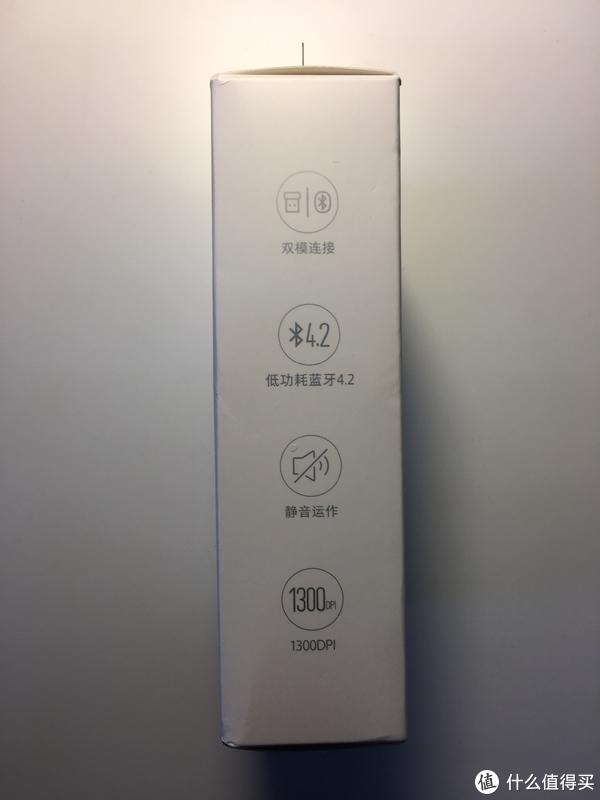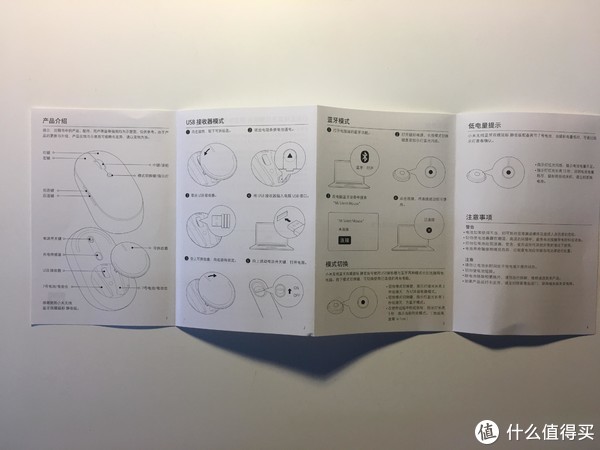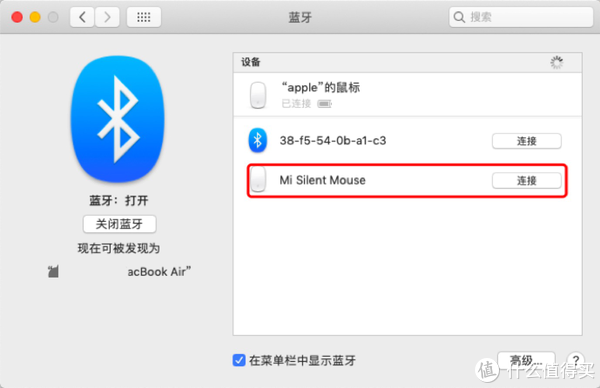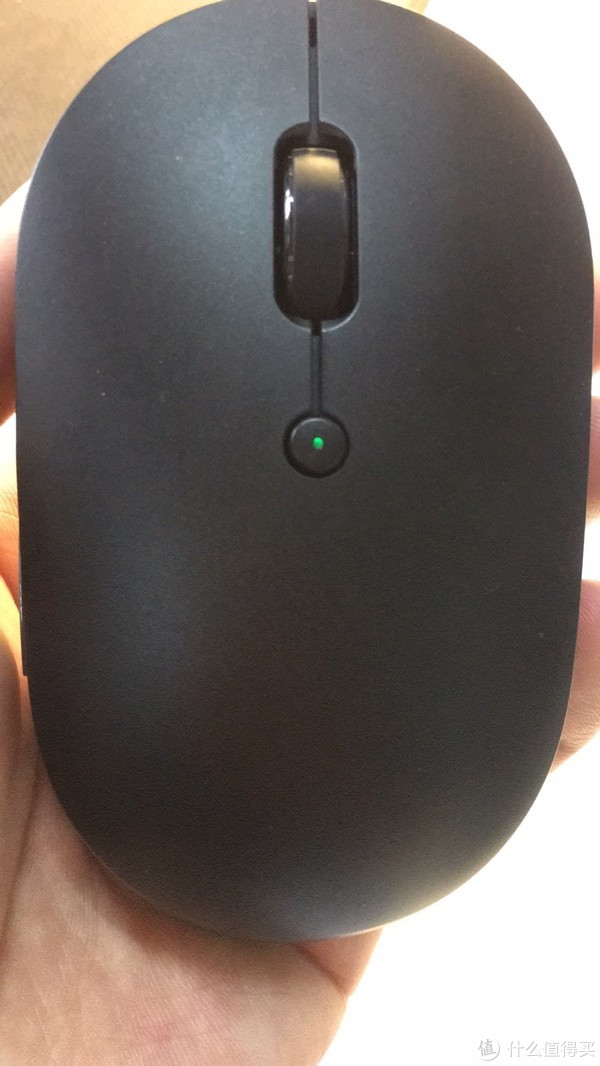创作立场声明:自费购入,只是为了给大家伙儿分享一下日常身边小物品的使用体验,理性购物,开心花钱。
【写作说明】:看到一个月前买的小米静音鼠标69元款竟然打折到39元,是时候为大家分享一下我的使用感受了。
前言
又到了周末忙里偷闲的时光,躺在床上,吹吹风,刷刷手机,喝喝茶实在是太惬意了。
刷着大妈,突然看到一个促销,小米静音鼠标,原价69元,6月1日到6月2日居然只要39元!
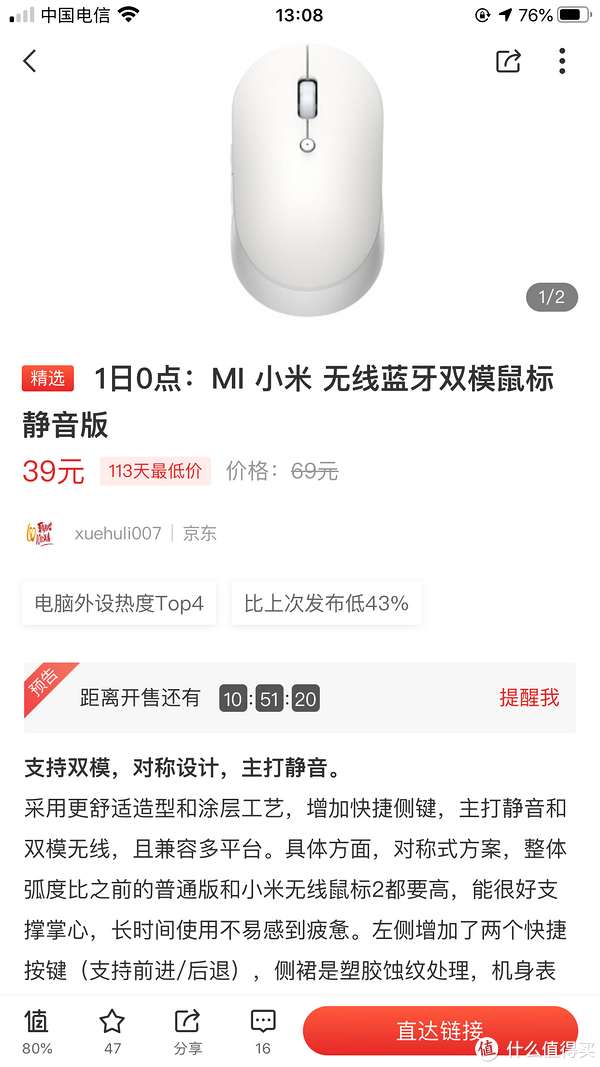
没错我才买了1个月左右,这优惠也太狠了,主要是我认为这个鼠标69的价格的确是值得购买的,当降到39元的时候,这个鼠标已经香味四溢了,如果的确想要买蓝牙双模鼠标,这个的确是个不错的选择。
值得买,买得值,既然看到评论下面吐槽的人不少,我就给大家分享一下我个人的购买和实际使用体验吧,大家仅供参考。
购买理由
之前女友公司年会发了小米的59元的那款2.4G单模的静音鼠标,我周末拿来用了用,发现静音鼠标那种厚实的微动感觉很棒,很舒服,不过鼠标后背太低,比较适合小手的女生。

进入4月份后,天开始热了起来。我之前使用的微软鼠标的确有点小,而且鼠标两侧的防滑橡胶已经老化,开始粘手。本人在IT公司做产品经理,每天几乎所有时间都在写文档,写邮件,画图,对于鼠标真的刚需,有时忙到中午,邻桌休息的时候我还在干活。
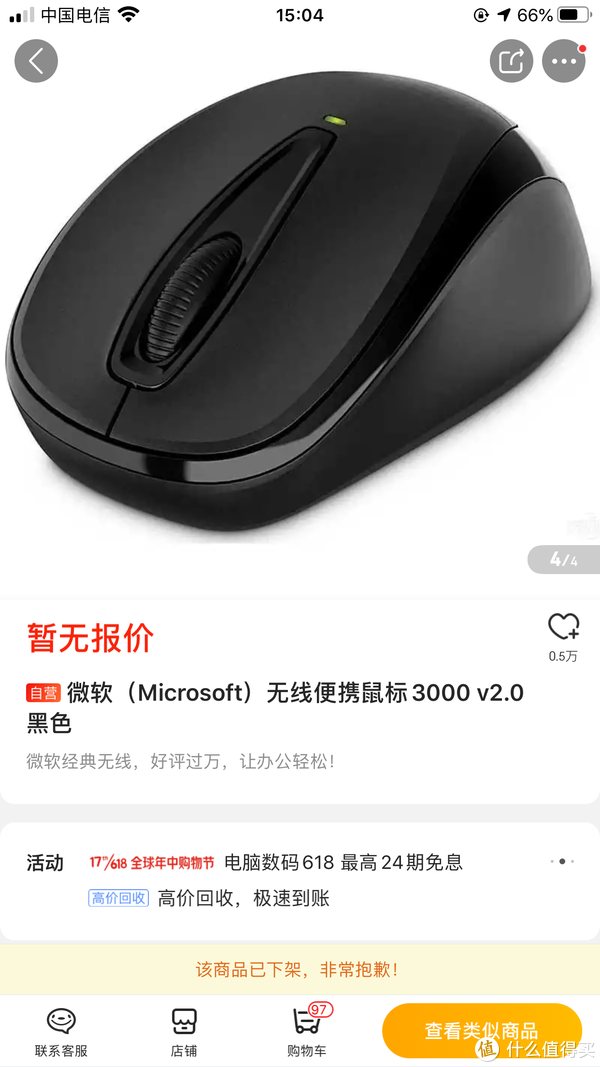
所以我分析了一下我的需求:
1. 鼠标要大,可以托住我的大手,让我的手不要太累(本人虽然裸高177,但是手的大小和以前180以上的同学差不多大)
2. 不买带防滑橡胶的鼠标,老化了这个鼠标也就差不多了,上一个微软的鼠标大概用了3年左右胶皮就老化了。
3. 支持蓝牙和2.4G双频,可以切换2台电脑,还可以帮我的办公笔记本电脑省一个USB孔。
4. 选择静音型的,因为手感不错,而且可以在中午干活不影响邻座的同事休息。
5. 价格不用太贵,办公鼠标百元以内就可以。
本来打算直接买个和女友的鼠标一模一样的,筛选下来,但是有一个硬伤就是,这个鼠标的后背太平,撑不起我的手。只好多看看了。
接下来在京东上进行挑选:关键字设置为静音鼠标,得到以下搜索结果。
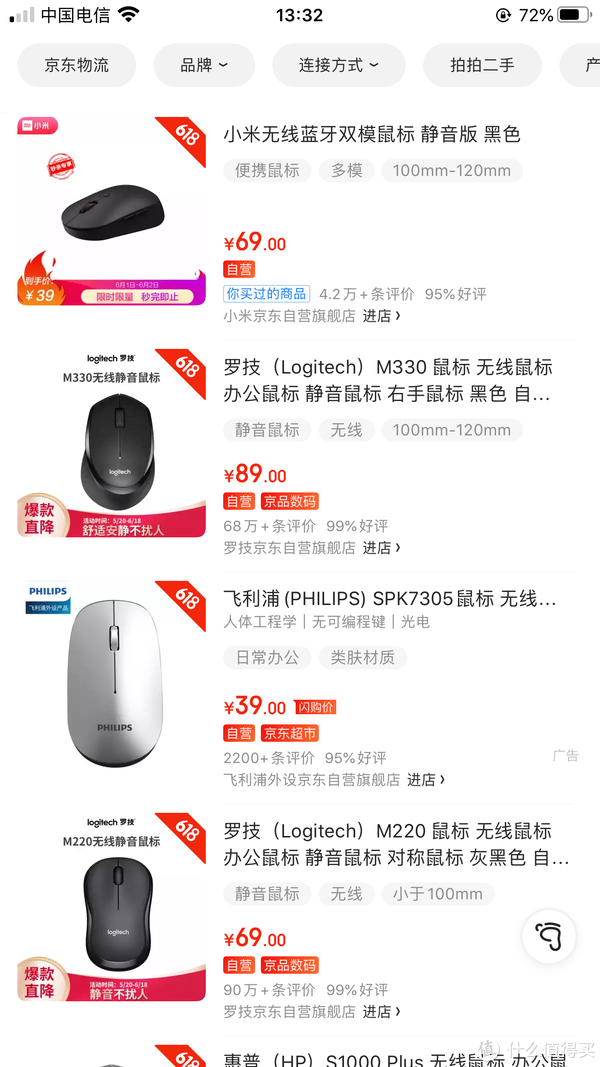
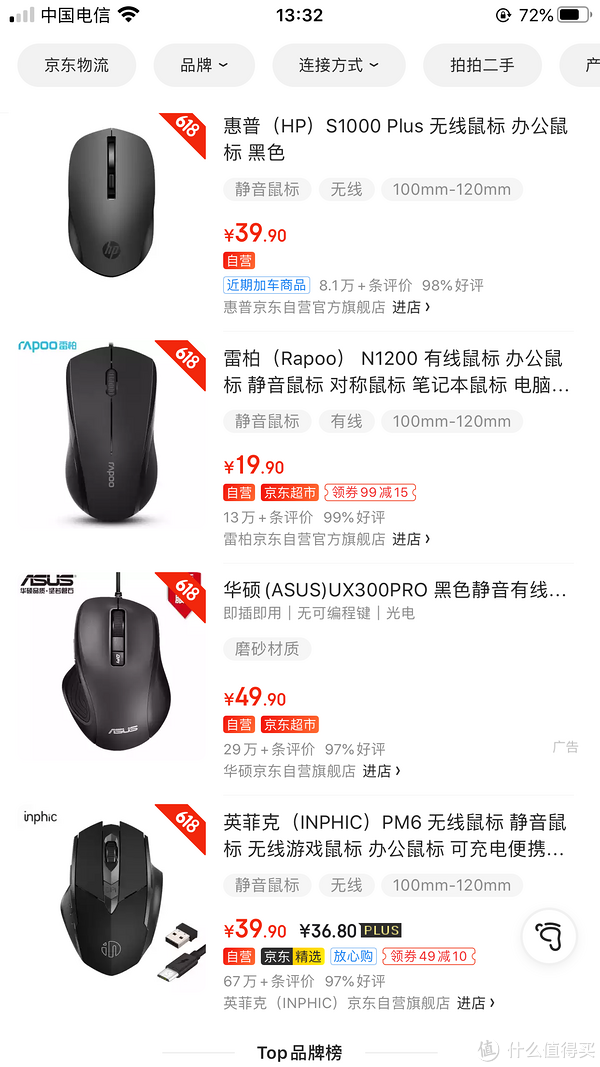
可选的也就罗技89元M330和小米的69元的。罗技款看起来是人体工学造型设计,但是有些丑丑的,憨憨的,而且也不支持蓝牙。最后又看了看评论,小米69这款的造型握着手也挺舒服的,并且颜值在线,最后决定购买小米69元的黑色款。
外观展示

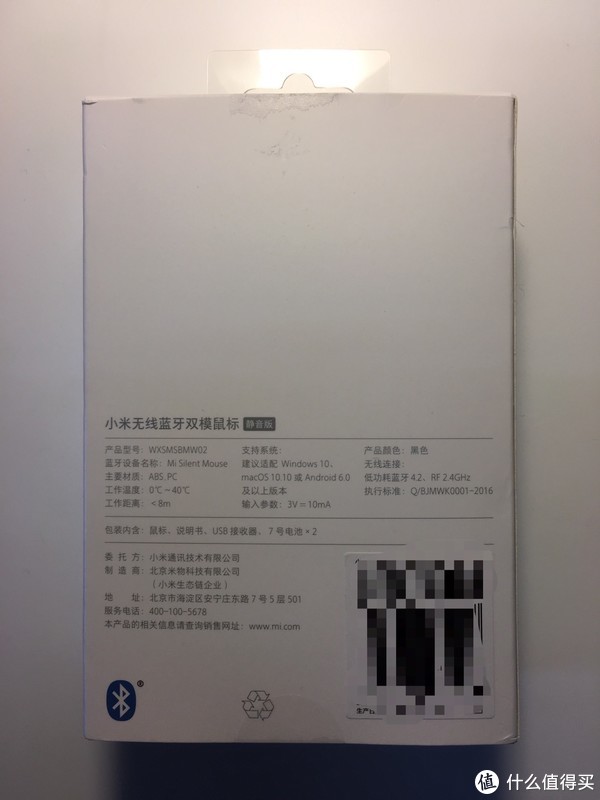

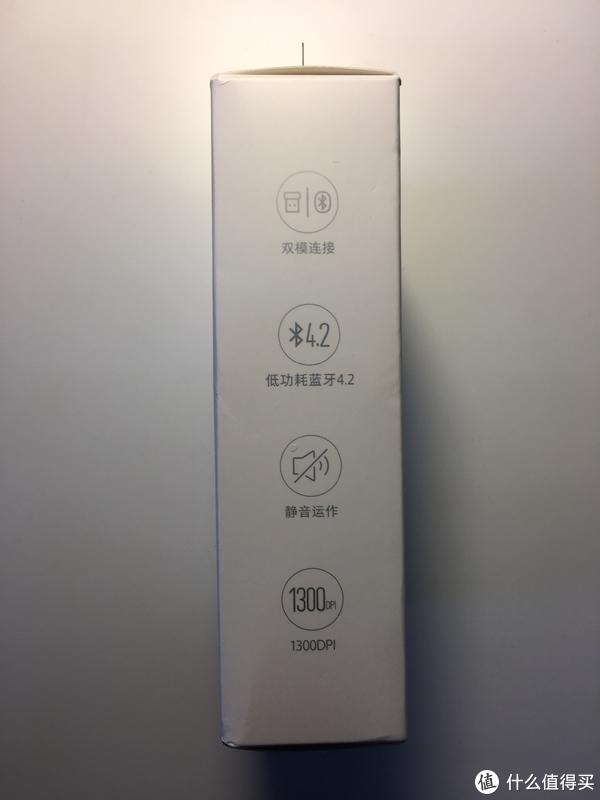
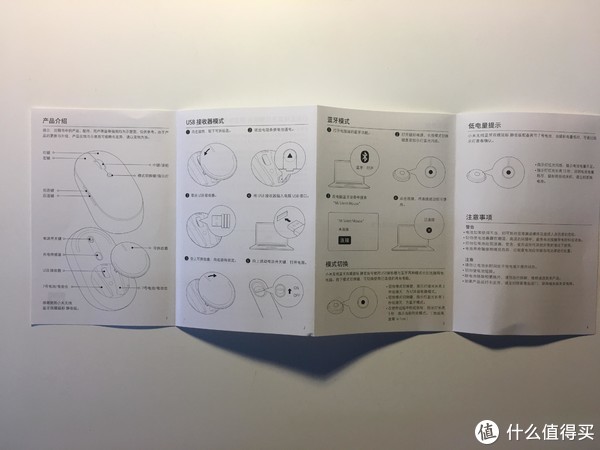











以上开箱和展示完毕,接下来说说使用感受。
使用感受
握持感:很棒,整个手掌心都可以被托住,手不会很累,也不会很沉。最下一圈有打孔小点,用于防滑,用到现在没发现有藏污纳垢。
按键使用:左键和右键按起来都沉稳有力,手感很好,声音不是完全静音,不过比那种高频的清脆的哒哒哒好多了。滚轮表面是胶皮包裹,防止手滑,滚轮转起来阻尼很小,同时会给你很轻微的段落感反馈。大拇指位置的侧键用于网页翻页,要注意这个按键不是静音的,按起来声音很大,并且手感一般,不过我基本也用不到。
蓝牙连接:蓝牙连接需要按中间的按键进行切换,当指示灯为蓝色时,表明在蓝牙模式,然后这时再长按10秒左右,让蓝色的灯闪起来,那就是可以通过电脑寻找到了。蓝牙模式下,和电脑的蓝牙驱动和信号有关,我大概半天回碰到一次2秒左右的卡顿,次数不算太多,对于鼠标来说还可以接受。

2.4G连接:将2.4G的接收器插在电脑的USB接口上,按一下中间的模式切换按键,当灯变成绿色,就说明切换到了2.4G模式。目前PC和MAC都试过,识别很快方便,信号也很稳定,没有出现过一次卡顿。
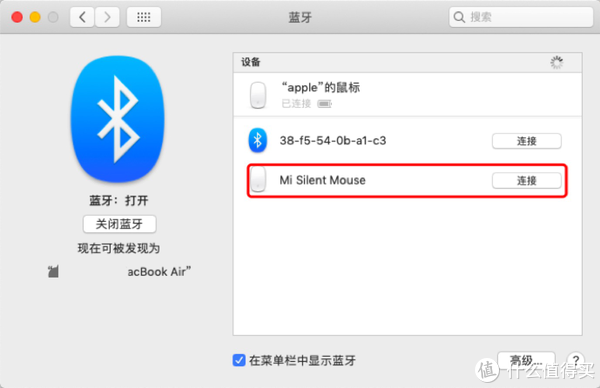
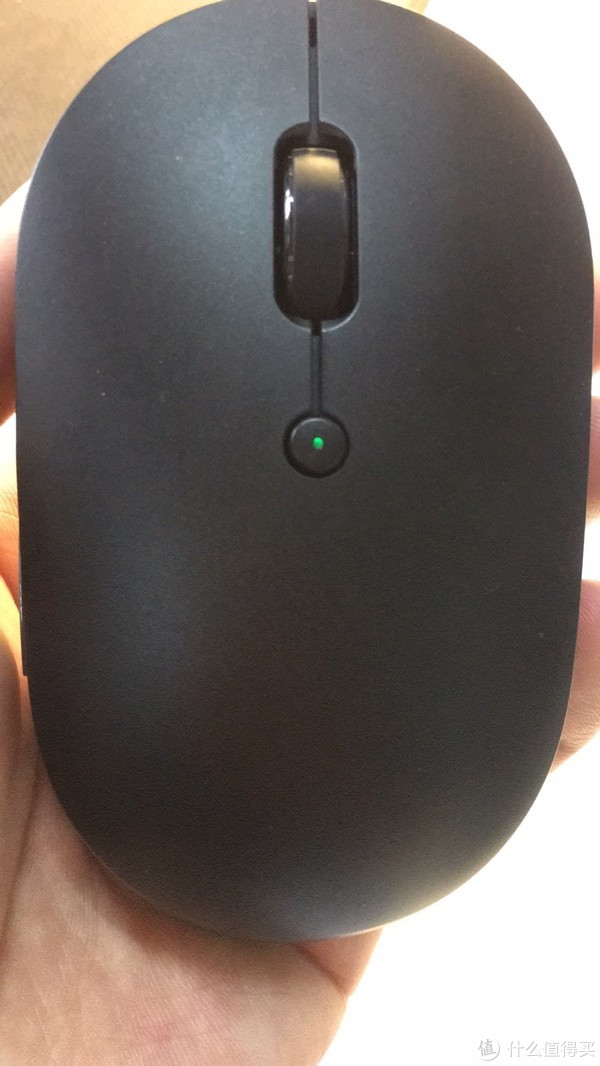
模式灯一般会在在拿起或放下鼠标时亮起,告诉你是什么模式,大概5秒左右会熄灭,可以达到省电的作用。
如果你有2个电脑,一个用蓝牙连接,一个用2.4G连接,就可以通过按模式按钮来操控2个电脑啦,还是很方便的。
总结
根据我一个月的使用,大致如下:
1. 鼠标大小合适,本人裸高177,手大概是180的手,用起来一天也不会累。
2. 蓝牙和2.4G双模方便,可以通过切换来同时控制2台电脑,蓝牙尤其适合轻薄超级本
3. 价格便宜,69元还是很值。如果去咸鱼买那种京东7天退货的,大概35元左右可以买到,性价比超高,好像售后都没区别。
4. 造型不错,不像其他鼠标奇奇怪怪的样子,也没有影响握持手感。黑色很沉稳,磨砂外壳触感不错,不会几年后胶皮老化粘手。
5. 静音微动声音小,手感不错,用惯了普通微动,换一下这个微动会觉得每一次按键都安静了许多,可以心无旁骛的干活了。